重装系统无法识别u盘解决教程
- 分类:教程 回答于: 2016年09月30日 00:00:00
我们在使用u盘重装系统时,必须要识别u盘才能进行操作。但是最近就有网友遇到了重装系统无法识别u盘的窘况。那重装系统无法识别u盘该如何解决呢?大家都不要担心,小编早就把重装系统无法识别u盘解决教程给网友们准备好了。接下来就一起往下看教程吧。
1、用驱动光盘安装主板USB驱动,将驱动光盘插入光驱,然后电脑就会自动播放,之后点击一键安装即可。
2、启用“USB Root Hub”,具体方法如下:
1)右击“计算机”,在右键菜单栏中选择“设备管理器”选项;
2)在“设备管理器”界面中,找到“通用串行总线控制器”;
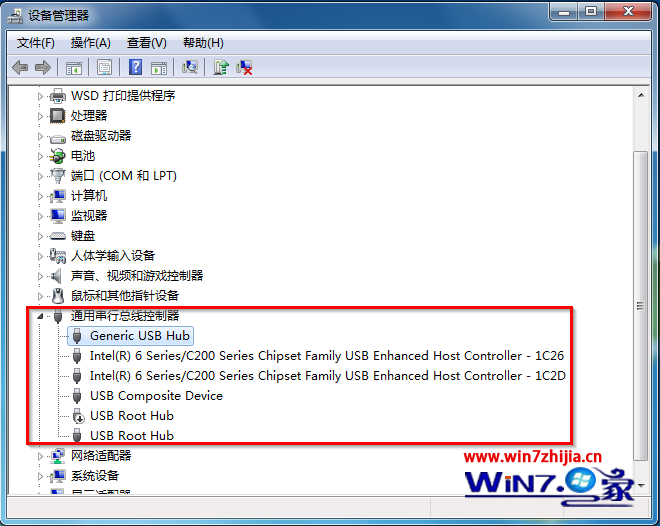
重装系统无法识别u盘解决教程图一
3)这边会看到“USB Root Hub”在禁用状态,鼠标右击“USB Root Hub”选择“启用”即可;
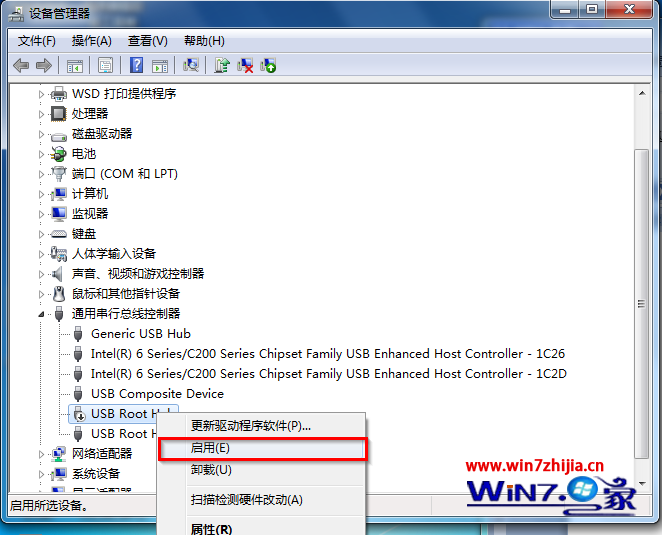
重装系统无法识别u盘解决教程图二
4)启用之后,就可以在资源管理器界面中看到U盘了。接下来可以参考电脑系统安装教程来使用u盘安装系统。
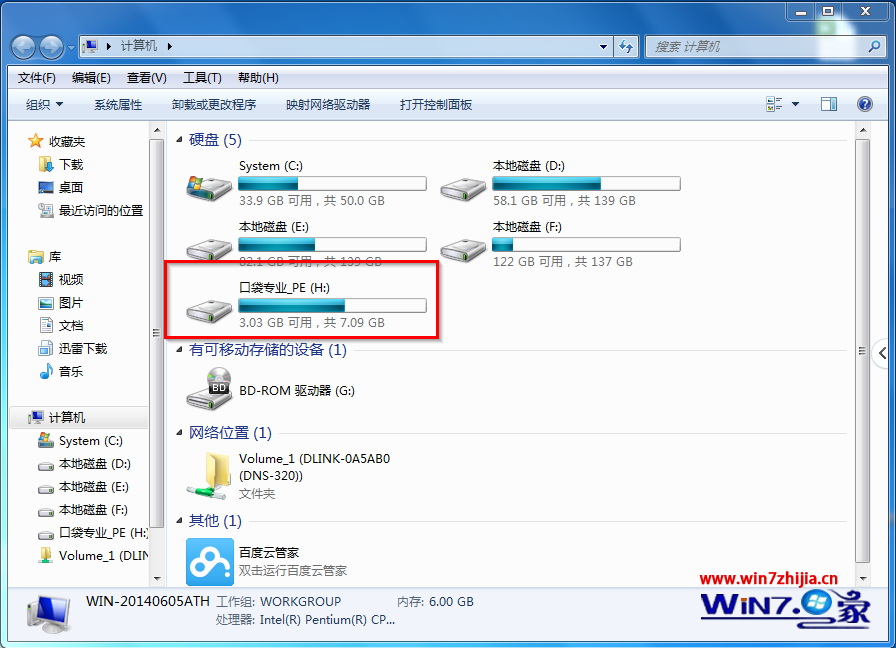
重装系统无法识别u盘解决教程图三
上面所描述的所有内容就是小编为网友们带来的重装系统无法识别u盘解决教程,网友们只要遇到了插进u盘无法识别的情况,就可以参考上面的教程解决问题这个问题了。不过小编还是比较推荐大家使用小白一键重装系统软件来重装系统,比较简单。
 有用
26
有用
26


 小白系统
小白系统


 1000
1000 1000
1000 1000
1000 1000
1000 1000
1000 1000
1000 1000
1000 1000
1000 1000
1000 1000
1000猜您喜欢
- 重装系统以后怎么恢复电脑数据..2022/11/11
- 双系统手机有几种的详细介绍..2022/03/16
- 惠普笔记本电脑一键系统重装图文教程..2021/04/06
- 小编教网友们怎么制作U盘启动系统..2016/11/02
- 电脑的windows怎么激活2022/11/05
- win7系统32重装图文教程2017/01/02
相关推荐
- 电脑没有光驱怎么重装系统..2022/11/09
- 电脑系统重装软件下载使用教程..2022/03/06
- 英伟达显卡控制面板没有显示设置怎么..2022/07/01
- win7共享xp打印机设置2015/06/03
- 电脑总是死机怎么办2023/02/16
- U盘安装ghost xp萝卜家园教程..2016/11/13

















